按下电源按钮后,重复开关机,该如何处理?
当电源钮按下时,机器出现重复断电重启等现象,CPU风扇会反复运作一段时间后停止再继续运作,若主板有除错 LED 指示灯,在启动过程中将显示对应关键组件指示灯亮起然后熄灭状态。建议您先确认是否做过CPU超频,进入BIOS设定界面更改过CPU的频率值。(注:如果有更改过,请放电清除BIOS信息,将CPU设定值恢复为默认值)。如果没有做过CPU超频请先参考产品手册确认主板的基本安装及电源接头是否安装正确,再朝向CPU方面检测如: CPU是否与主板兼容、CPU是否正确安装、CPU供电插孔等,或更换高瓦数的电源供应器尝试排除故障。最后一步则是进行整体主板的裸机测试,确认硬件上的配件是否正常运作。
• BIOS设定界面
在您进行排查之前,请先确认是否有在BIOS 设定界面设置过CPU超频选项。
o 如果有设定CPU超频,请放电清除BIOS信息,将CPU设定值恢复为默认值。
o 放电清除BIOS信息
➣ 将计算机完全断电,可透过电源供应器上的开关或是直接将电源线拔除
➣ 用金属物短接CMOS跳线(JBAT1)
➣ 或者将主板CMOS电池扣下等待5分钟后装回,再尝试开机

o 如果没有更改设定值,请继续以下排查方法进行故障排除。
• 确认您的主机是否已正确安装与连接-请参阅MSI官网之产品手册(例如安装处理器、安装内存、连接前置面板、安装显示适配器、连接电源接头、连接电源供应器等)。
o 请至MSI官网右上方的搜索引擎,输入您的产品型号并按下「Enter」键搜寻。
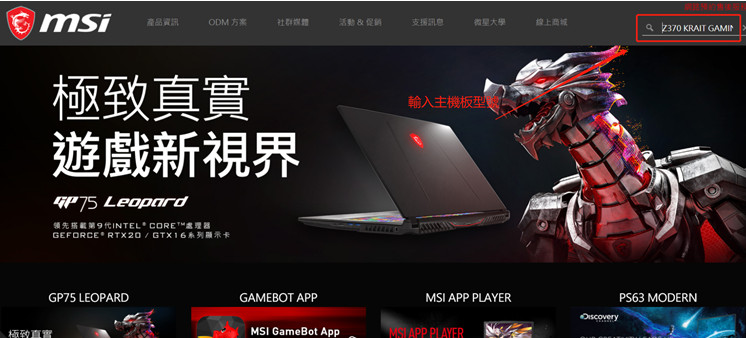
o 在搜寻结果中点选「手册」。
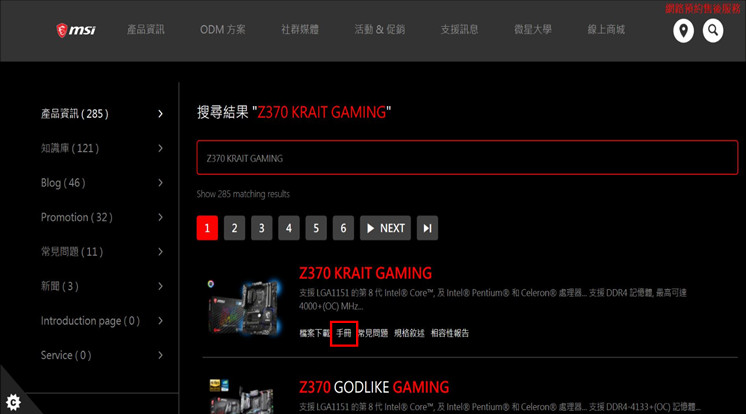
o 找到「手册」字段→Manual选单→语言选择「Asia」→点击「下载图示」
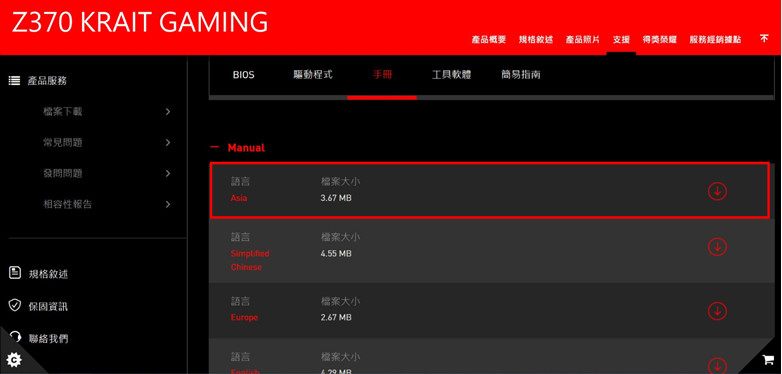
o 选择下载好的产品「手册」档案,然后右键点击「开启」。
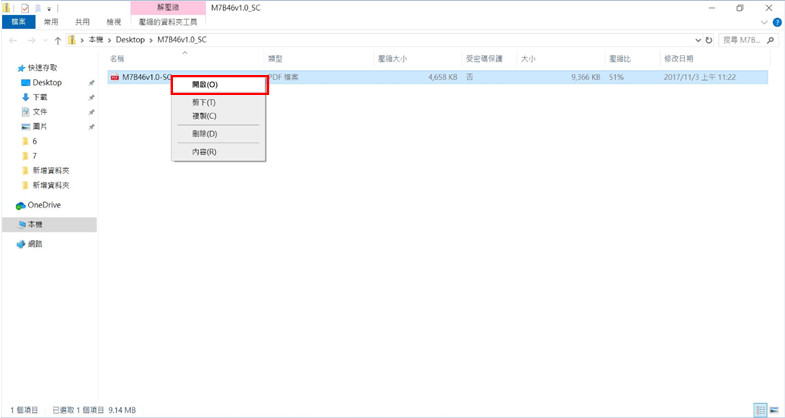
o 在产品手册首页中找到「快速指引」,快速指引章节会提供您安装计算机的示范图解,亦提供部分组件的安装示范影片供您参考。
➣ 安装处理器示范图
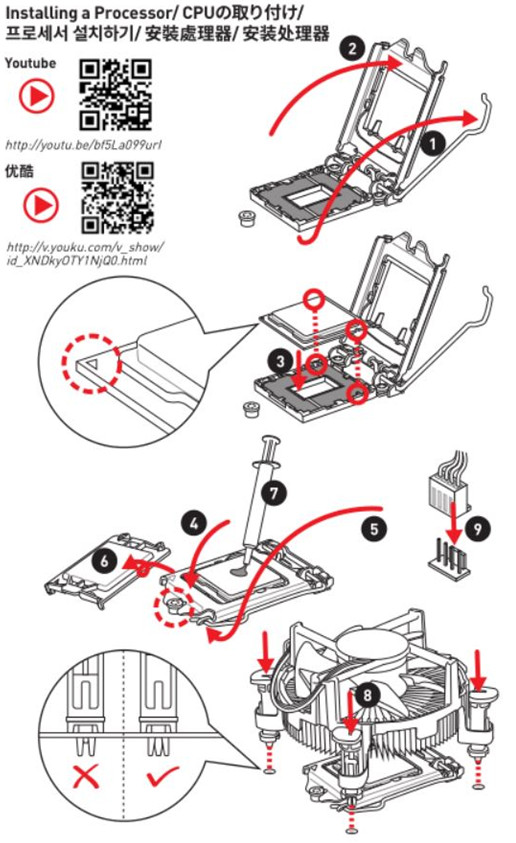
➣ 安装内存示范图
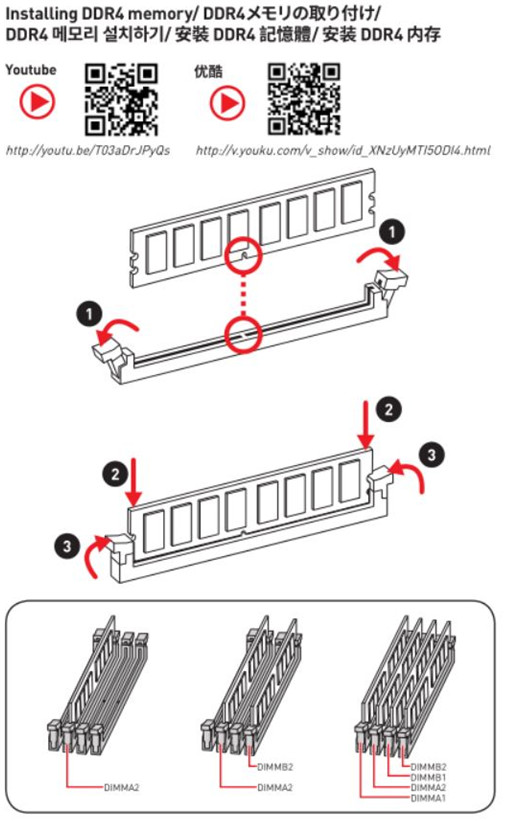
➣ 连接前置面板针脚示范图
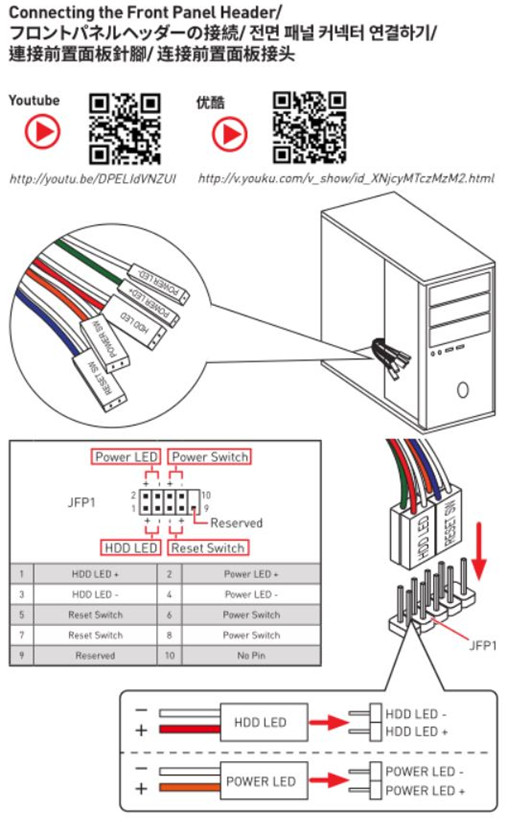
➣ 安装显示适配器的示范图
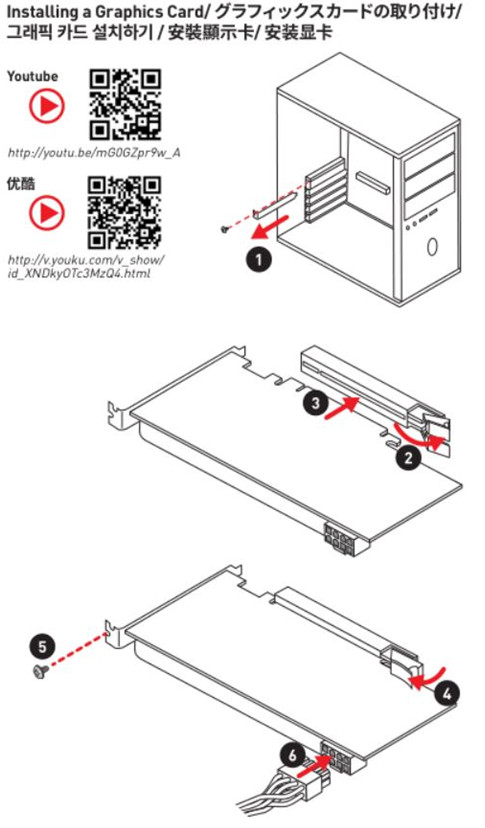
➣ 连接电源接头的示范图
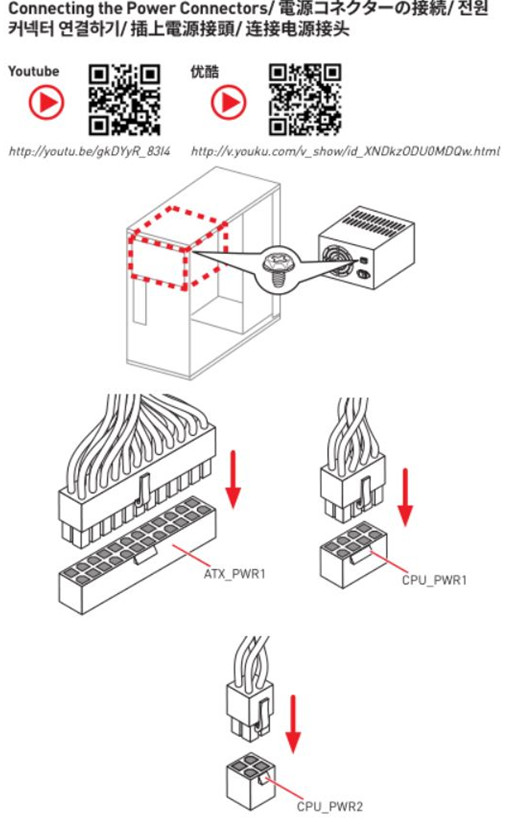
➣ 连接电源供应器的示范图
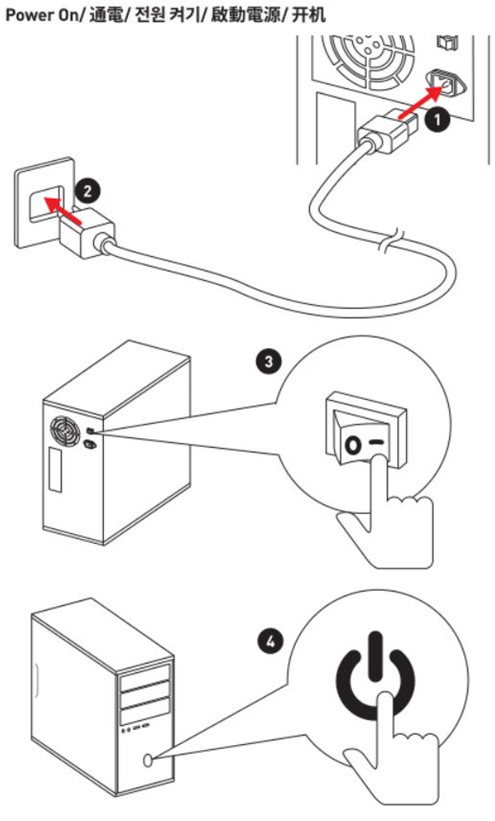
• 确认您的电源插头接否接好
如下图所示 ,同时将电源线直接插在供电墙上,不要通过转接头或是延长线转接。
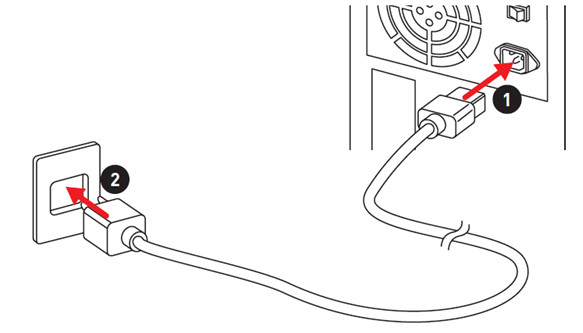
• 查看主板兼容性报告
确认您的主板和CPU是否兼容,可在MSI官网搜寻到对应型号的主板,查看兼容性报告中所支持的CPU型号。
o 至微星官网右上方的搜索引擎,输入您的产品型号并按下「Enter键」进行搜寻
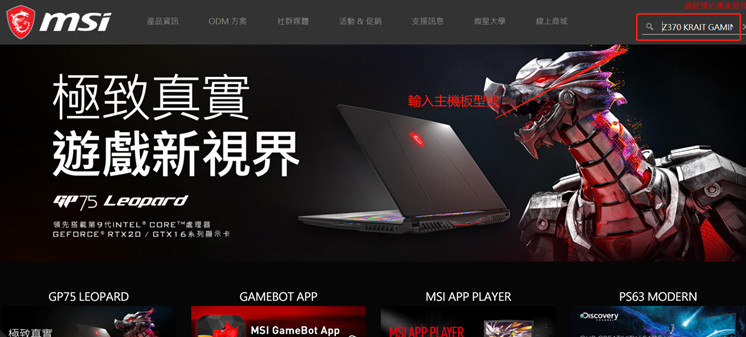
o 点选「兼容性报告」
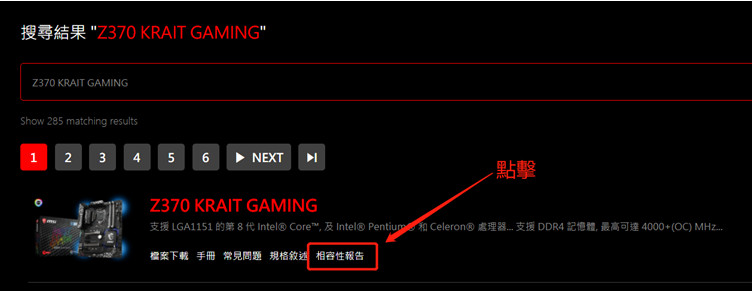
o 选择「CPU支持」来查询兼容的CPU型号
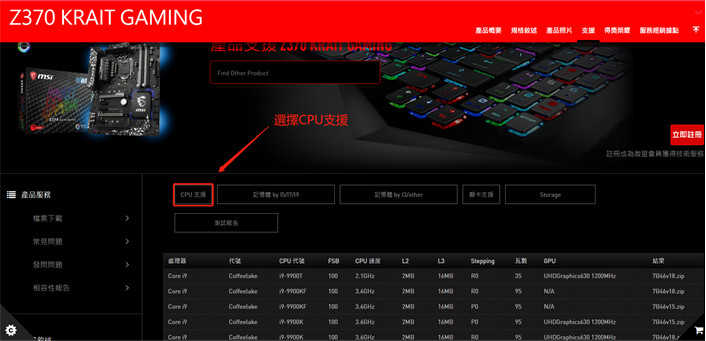
• 若您的CPU为兼容的型号,请检查您的CPU是否正确安装
o Intel CPU 安装步骤如下:

o AMD CPU 安装步骤如下:

• 若您的CPU为正确安装方式,请您再次检查主板上CPU供电和24PIN供电是否有插好

• 更换高瓦数的电源供应器,进行交叉测试能否排除故障。
(备注:计算机在运行时各部份硬件都会消耗一定的功耗,计算机能否稳定运行,除了受到各部份硬件本身的影响外,还受到给它们提供电能的电源的影响。如果电源功率高于整机的整体功耗,计算机就会稳定运行,电源功率低于整机的整体功耗就会出现供电不稳定的状况,造成反复开关机、断电等异常现象)

• 放电清除BIOS信息
o 将计算机完全断电,可透过电源供应器上的开关或是直接将电源线拔除
o 用金属物短接CMOS跳线(JBAT1)
o 或者将主板CMOS电池扣下等待5分钟后装回,再尝试开机

• 通过裸机测试来进行下一步确认:
o 只保留CPU、CPU散热器、一条内存(插在从CPU往外数第二个插槽上)、电源、显示器
o 移除所有外接装置,例如: USB设备、USB随身碟、硬盘及PCI-e设备
o 尝试开机,如果可以正常开机,那么极有可能是其他配件造成的故障,建议将外接装置一个一个接回,直到侦测到某个装置造成的异常





